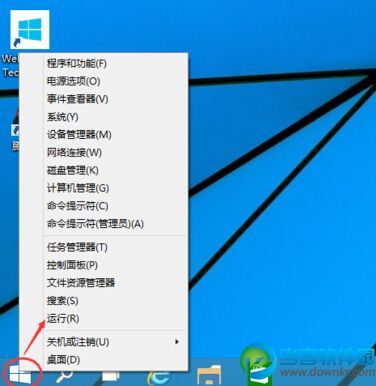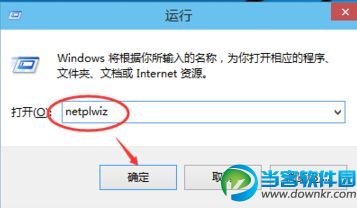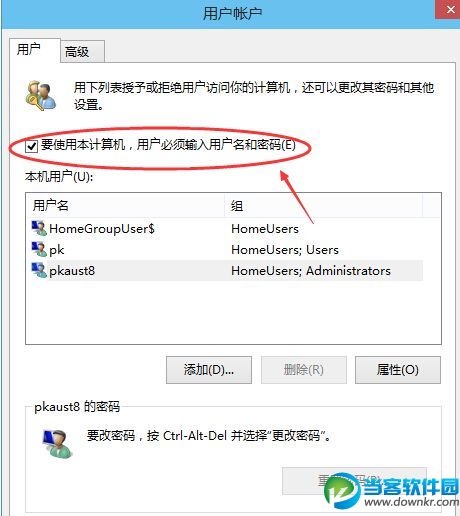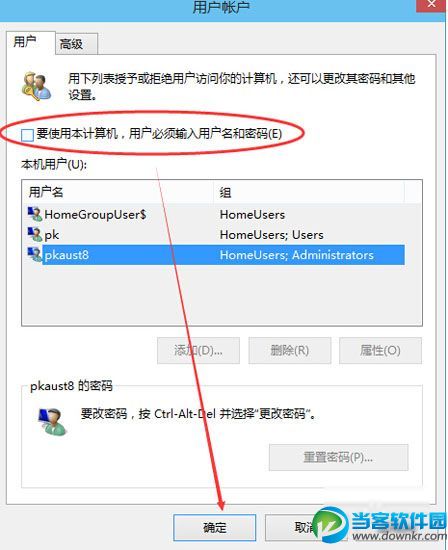Win10怎么取消开机密码 win10取消登录密码图文教程
2016-06-13
电脑教程
来自:
未知